Google Diák – Készítsünk prezentációt 2.
Reggel felkelsz, megiszod a kávéd és úgy érzed, hogy egy újabb unalmas nap vár rád. Bemész dolgozni, leülsz a számítógéped mögé és megnyitod a szükséges dokumentumokat. Rátekintesz az irathalmazra az asztalodon, és úgy gondolod, hogy sohasem fogsz a végére érni. Majd bejön a főnököd, és megkér, hogy a következő meetingen tarts előadást, amihez lehetőleg különböző kimutatásokat is használj fel.

Kétségbe esel?
Pedig nem kellene!
Egy előadás megtartása rendkívül hasznos. Kiállni mások elé, és számukra egy élvezetes prezentációt tartani – ez egy különleges kihívás, aminek legyőzése során te magad sokat fejlődhetsz. Ráadásul a felkészülés alatt garantáltan nem fogsz unatkozni.
Hogy miért nem?
Mert a különböző kimutatások elkészítéséhez használhatod a Google Táblázatok programját, amelyben színes és átlátható grafikonokat készíthetsz, akár pillanatok alatt. Ezeket kedvedre formálhatod, felhasználva a benned rejlő kreatív erőt. Rengeteg újdonságot tapasztalhatsz meg a kutatások és az információk feldolgozása közben.
Mindezekből pedig különleges prezentációt állíthatsz össze, amelyben a Google Diák alkalmazása segíthet.
Na de mégis hogyan?
Cikksorozatomban részletesen bemutatom a Google Diák prezentáció-készítő alkalmazását. Így könnyedén alkothatod meg a látványos „segédeszközt”. Korábbi írásomban bemutattam az első lépéseket, amelyek alapján egyszerűen létrehozhatod az – egyelőre – üres diasort.
És most tovább indulunk az úton!
Hogyan kezdj neki a szerkesztésnek?
- Mielőtt nekilátnál a prezentáció elkészítésének, mindenképp alaposan nézz utána a témádnak. Mélyedj el az adatokban és fedezd fel az összefüggéseket, amelyeket másoknak meg akarsz mutatni.
- Készítsd el az előadásod vázlatát, hogy tudd, mit is akarsz pontosan elmondani. Ehhez használhatod a Google szövegszerkesztő programját, amit akár másokkal megosztva is szerkeszthetsz.
- Amint összeállít a fejedben (és a dokumentumban) a váz, csoportosítsd az információkat, és gondold át, hogy milyen diasort készítenél hozzá.
- Találd ki az illusztrációt, készítsd el a szükséges grafikonokat és táblázatokat – mindezeket pedig egy mappába mentsd el.
- Ezt követően nyisd meg a Google Diák programot és láss neki a szerkesztésnek.
A „csontváz”
A prezentáció készítésének legkönnyebb módja, ha először elkészíted a teljes, vázlatos diasort. Amint ez kész van, kezdődhet a kreatív feladat, azaz az illusztráció elkészítése és a stílus kiválasztása. Most lássuk, hogy készítheted el az előadás „csontvázát”.
Kezdő lépések

Ha megnyitsz egy új diasort, akkor kezdetben az ún. Címdia fogad majd. Mint ahogy a szöveg mutatja, ezen – a megfelelő helyre kattintva – feltüntetheted a címet és az alcímet.
Haladó lépések
Az eszköztár bal szélén találsz egy plusz jelet, és mellette egy lenyíló fület.
Amennyiben csak a plusz jelre kattintasz, a program automatikus egy, az éppen aktuális diával megegyező típust fog beszúrni. Tehát ha a jelenlegi állapotban választod ezt az opciót, akkor a második is egy Cím dia lesz. Azonban ha a lenyíló fülre kattintasz, akkor más opciók közül is választhatsz. Hogy mégis milyen lehetőségeid vannak?
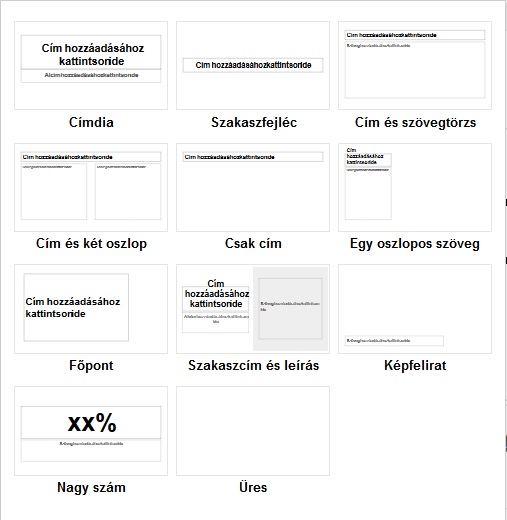
- Cím dia – Cím és alcím megadására alkalmas.
- Szakaszfejléc – Az egyes fejezeteket könnyedén elválaszthatod ezzel a diával, amire egy címet kell csak felírnod.
- Cím és szövegtörzs – A dia elnevezése mellett egybefüggő szöveg beírására van lehetőséged.
- Cím és két oszlop – A címsor alatt két oszlopba írhatod a szöveget.
- Csak cím – Csupán címsort tartalmazó dia.
- Egy oszlopos szöveg – A címsornak és szövegnek találhatsz helyet, de csak a dia egyik felén.
- Főpont – Egy szövegdoboz található rajta, amibe egy-egy kiemelt tételmondatot érdemes feljegyezni.
- Szakaszcím és leírás – Kettéosztott dia, ami az adott szakasz leírásához is biztosít helyet.
- Képfelirat – Kis szövegdobozzal az alján kitűnő választás a képek beszúrásához.
- Nagy szám – Két szövegdoboz található rajta, az egyikbe kiemelést, a másikba magyarázatot érdemes beszúrni.
- Üres – A dián semmi nincs.
Mindezek fényében néhány kattintással elkészítheted a vázat. De hogyan öltöztesd fel? Milyen kreatív megoldásokat alkalmazhatsz? Miképp alkoss egyedi előadást? Következő cikkemben erre is fény derül.
Tetszett a cikk? Lájkold, oszd meg, ajánld ismerőseidnek!
Kérdésed van, hozzászólnál? Itt alul tedd!


